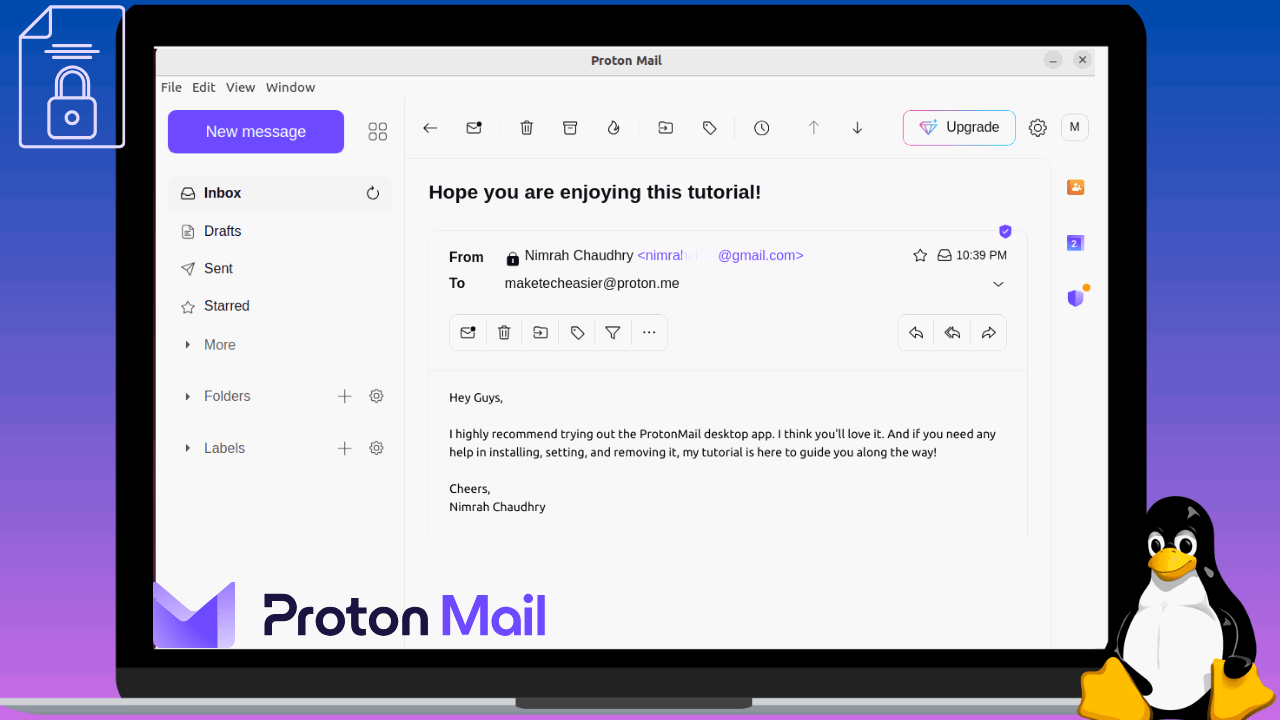أطلقت Proton Mail تطبيقات سطح المكتب للمنصات الرئيسية لتسهيل إرسال واستقبال رسائل البريد الإلكتروني المشفرة على أكثر من 100 مليون مستخدم. سيوفر تطبيق سطح المكتب هذا على المستخدمين عناء البحث وفتح وتسجيل الدخول إلى تطبيق الويب باستخدام متصفح في كل مرة يحتاجون فيها إلى التحقق من صندوق الوارد أو إرسال بريد.
إذا لم يكن لديك حساب Proton Mail وتتساءل عما إذا كان الأمر يستحق الاستخدام، فراجع مقالتنا التي تشرح تشفير البريد الإلكتروني وأهميته وProton Mail.
ستعلمك هذه المدونة كيفية تثبيت تطبيق Proton Mail لسطح المكتب على جهاز Linux الخاص بك والاستفادة من الإصدار التجريبي المجاني. كما ستوضح لك كيفية ترقيته إلى خطة مدفوعة أو إلغاء تثبيته.
تثبيت تطبيق Proton Mail Desktop على Linux
يقدم Proton Mail حاليًا إصدارًا تجريبيًا من تطبيق سطح المكتب لنظام Linux. يمكنك تثبيت تطبيق سطح المكتب هذا لمزامنة بيانات Proton Mail وProton Calendar. يوفر تطبيق سطح المكتب هذا جميع الميزات وخيارات الأمان المتوفرة في تطبيق الويب الخاص به.
قم بزيارة صفحة تحميل الموقع الرسمي لـ Proton Mail وانتقل إلى الأسفل إلى تنزيل تطبيقات سطح المكتب القسم. انقر على تنزيل لنظام لينكس انقر على القائمة المنسدلة وقم بتنزيل إعداد تطبيق سطح المكتب حسب وجهتك.

انتظر حتى يكتمل التنزيل.

بمجرد اكتمال التنزيل، افتح المحطة وانتقل إلى الدليل الذي يحتوي على ملف الإعداد هذا:

قم باستخراج وتثبيت تطبيق Proton Mail لسطح المكتب باستخدام الأوامر التالية، وفقًا للتوزيع الخاص بك:
# For Debian-based distributions sudo dpkg -i ProtonMail-desktop-beta.deb # For Red Hat-based distributions sudo rpm -i ProtonMail-desktop-beta.rpm

بمجرد اكتمال التثبيت، يمكنك تشغيل تطبيق سطح المكتب Proton Mail في نظامك.
إعداد البريد الإلكتروني في تطبيق Proton Mail Desktop
بعد التثبيت، يمكنك فتح تطبيق Proton Mail لسطح المكتب بالنقر فوق عرض التطبيقات الزر. ابحث عن بريد بروتون وانقر نقرًا مزدوجًا على الرمز لفتحه.

في شاشة تسجيل الدخول، أدخل بيانات تسجيل الدخول لتسجيل الدخول. إذا لم يكن لديك حساب Proton، فانقر فوق إنشاء حساب لفتح حساب مع بروتون.

بعد تسجيل الدخول الناجح لأول مرة، إذا لم تكن مستخدمًا مدفوع الأجر، فستظهر نافذة منبثقة. يمكنك بعد ذلك النقر فوق ابدأ التجربة المجانية اضغط على الزر للاستمتاع بفترة تجريبية مجانية لمدة 14 يومًا من تطبيق Proton Mail لسطح المكتب.

بعد ذلك، ستلاحظ بعض الخيارات في الشريط الجانبي الأيسر لإعداد بريدك الإلكتروني. انقر على كل منها لفهمها وتطبيقها حسب رغبتك واحتياجاتك.

دعونا نغطي ما يعنيه كل خيار. اكتشف ميزات الخصوصية يوفر لك الخيار تفاصيل حول ميزات الخصوصية الخاصة به، مثل الحماية من المتتبعين، لعينيك فقط، وحظر المرسلين غير المرغوب فيهم.
يمكنك استخدام ال إعادة التوجيه التلقائي لرسائل Gmail خيار تسجيل الدخول إلى حساب Gmail الخاص بك وإعادة توجيه رسائل البريد الإلكتروني الخاصة بك إلى حساب Proton Mail الخاص بك. سيتيح لك هذا الخيار اكتشاف أي رابط ضار أو أداة تعقب في البريد.

يمكنك أيضًا تحديث بريدك الإلكتروني لتسجيل الدخول إلى حساباتك عبر الإنترنت من عناوين بريد إلكتروني أقل أمانًا إلى عنوان Proton Mail. سيعمل هذا الخيار على تعزيز أمان حسابك.

وأخيرًا، يمكنك الحصول على تطبيقات Proton Mail لنظامي التشغيل Android وiOS إذا كنت تريدها على هاتفك.

بعد إعداد البريد الإلكتروني، استمتع باستخدام تطبيق Proton Mail لسطح المكتب مجانًا لمدة 14 يومًا. يمكنك الوصول بسهولة إلى رسائل البريد الإلكتروني وجهات الاتصال وإعدادات مركز الأمان وتقويم Proton من خلال تطبيق سطح المكتب هذا.
بالإضافة إلى ذلك، ستحصل على 500 ميجابايت مجانًا تخزين البريد و2 جيجا بايت من تخزين محرك الأقراص.

خطة ترقية بريد بروتون
ملحوظة:إذا كان لديك حساب مدفوع بالفعل في Proton Mail، فلن يُطلب منك شرائه مرة أخرى. ستتم مزامنة جميع رسائل البريد الإلكتروني والإعدادات الخاصة بك تلقائيًا في تطبيق Proton Mail لسطح المكتب بعد تسجيل الدخول.
في حالة اتخاذك قرارًا بالترقية إلى خطة مدفوعة بعد انتهاء الفترة التجريبية التي تبلغ 14 يومًا، يمكنك ببساطة القيام بذلك بالنقر فوق إعدادات الأيقونة في الزاوية اليمنى العليا من الشاشة.

اضغط على جميع الإعدادات زر.

اذهب الى خطة الترقية انقر فوق علامة التبويب “انقر فوق الخطة” وحدد الخطة حسب تفضيلاتك.

بعد اختيار خطتك، قم بتقديم تفاصيلك وشرائها.
إزالة تطبيق Proton Mail Desktop على Linux
إذا قررت إلغاء تثبيت تطبيق سطح المكتب Proton Mail من نظامك في أي وقت، فقم بتشغيل أحد الأوامر المذكورة أدناه، اعتمادًا على توزيعك:
# For Debian-based distributions sudo apt remove proton-mail # For Red Hat-based distributions sudo yum remove proton-mail
بهذه الطريقة، سيتم إزالة تطبيق Proton Mail لسطح المكتب تلقائيًا من نظام Linux الخاص بك.
تجربة خدمات البريد الإلكتروني الآمنة البديلة
من الأفضل دائمًا استخدام خدمة بريد إلكتروني آمنة ومشفرة من البداية إلى النهاية، وخاصةً لمعاملاتك المهنية، لأنها تحتوي على معلومات سرية. ومع ذلك، إذا كنت لا تحب Proton Mail، فيجب عليك استكشاف بدائل بريد إلكتروني آمنة أخرى حتى تجد الخيار الأنسب لك.